Win10专业版下电脑定时断网设置教程
先说以下原理:小编这里介绍的电脑设置定时断网方法是通过系统自带的“任务计划程序”定时运行禁用“本地连接”实现定时断网操作。
1、新建一个txt文本,复制这段代码:netsh interface set interface "本地连接" disabled 到txt文本里面。意思为禁用本地连接。保存,把文件后缀改为、bat,如下图:

怎样设置定时断网电脑图解1
文件显示后缀名的方法:打开我的电脑,点击组织——文件夹和搜索选项——查看,在里面去掉勾选“隐藏已知文件类型的扩展名”。
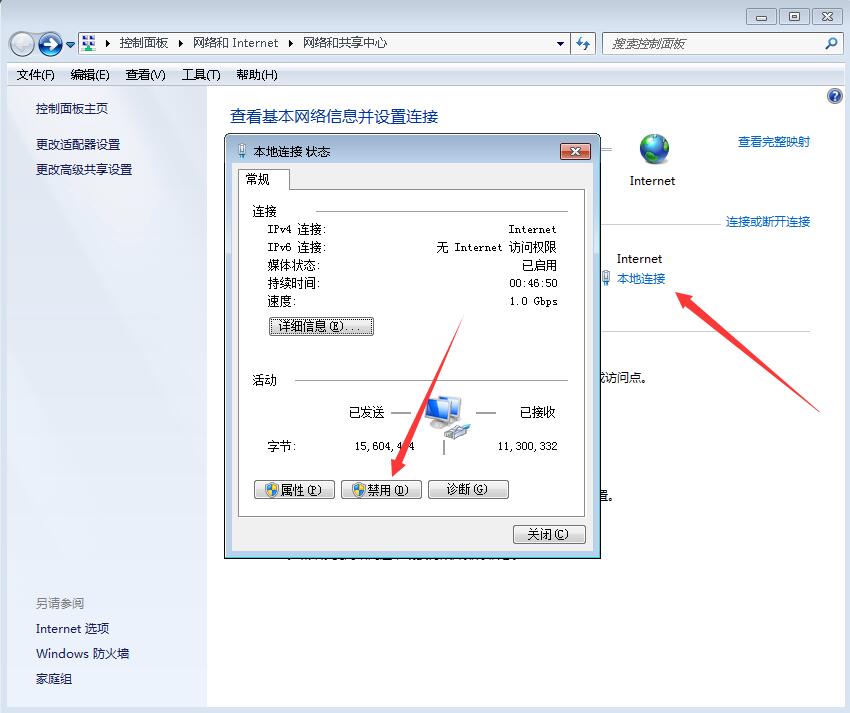
电脑定时断网电脑图解2
2、依次打开控制面板——管理工具——任务计划程序。
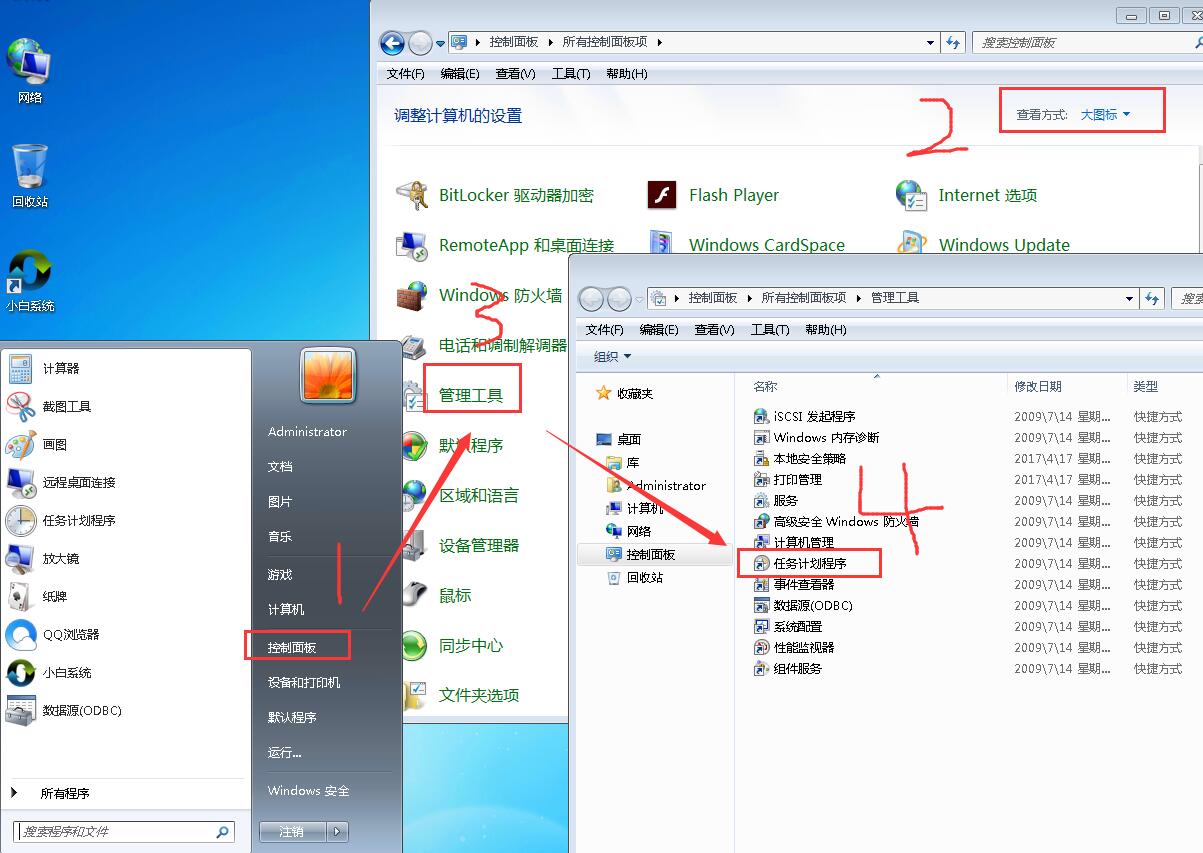
电脑定时断网电脑图解3
3、在打开的任务计划程序内点击“创建基本任务” 输入名称,点击下一步。
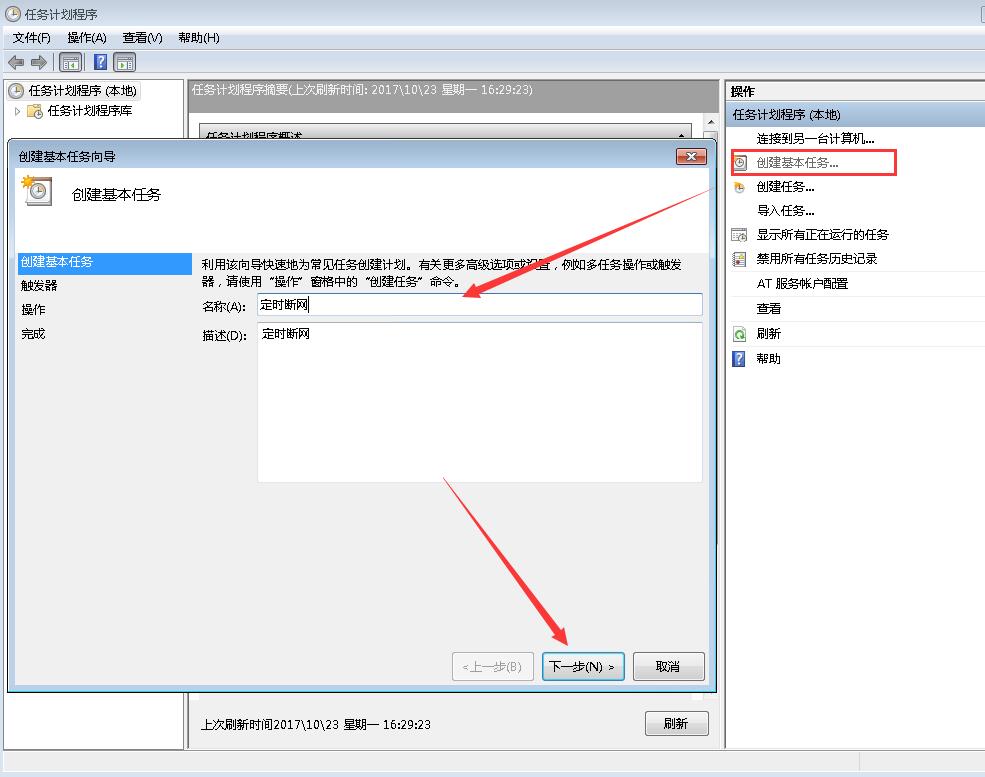
电脑定时断网电脑图解4
4、这里可以选重复周期,根据自己需要选择。
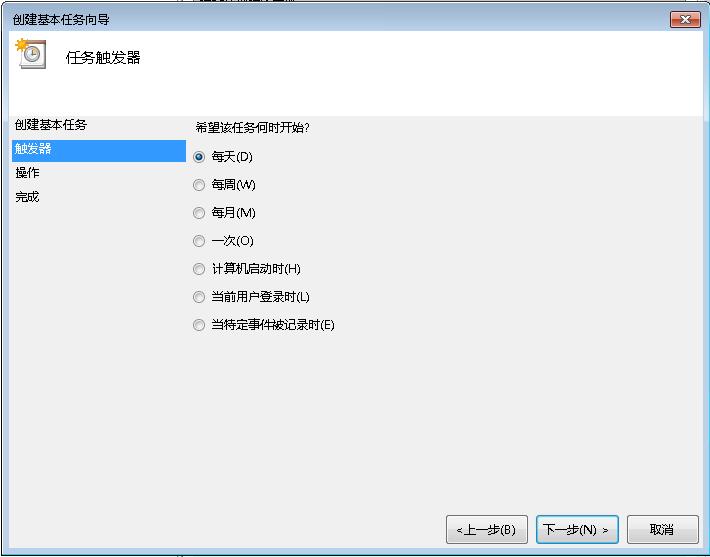
设置定时断网电脑图解5
5、设置任务开始执行的时间。
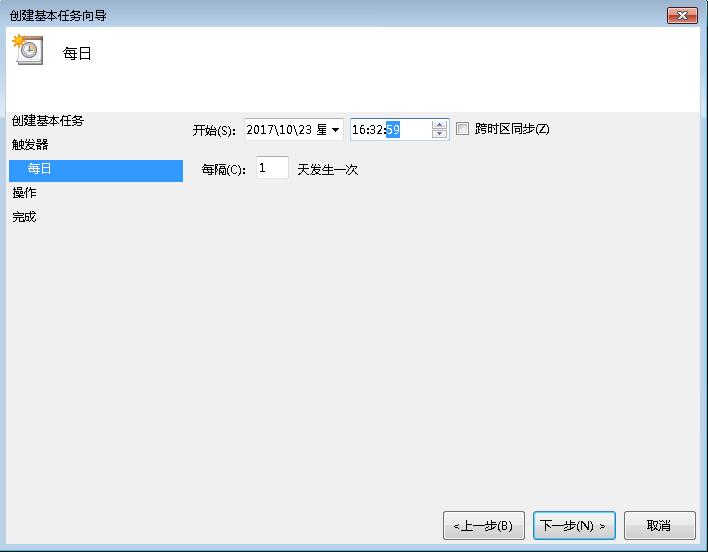
电脑定时断网电脑图解6
6、选择启动程序。
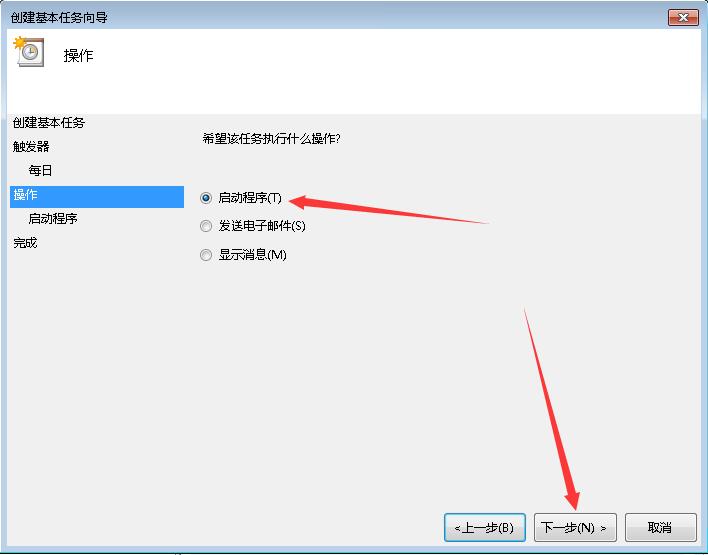
电脑定时断网电脑图解7
7、点击浏览找到前面编辑好的、bat文件,点击选择这个文件。
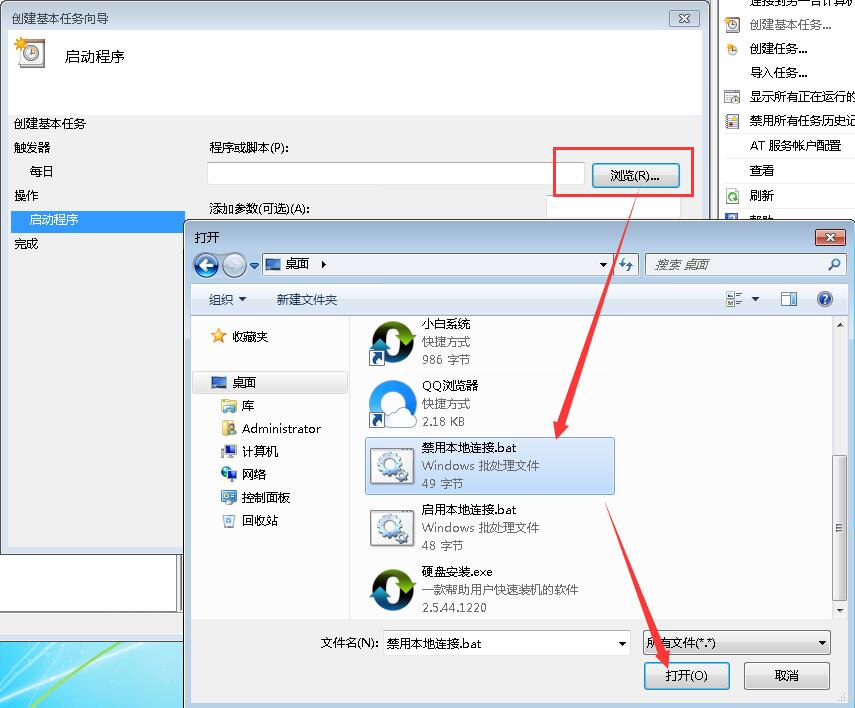
电脑定时断网电脑图解8
8、如图点击下一步。
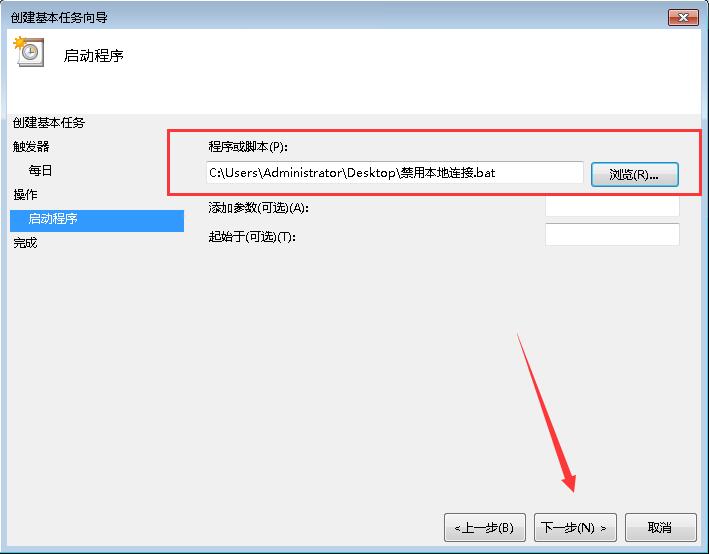
自动断网电脑图解9
9、如下图点击完成后电脑定时断网就设置完成了,这个原理就是设置在特定时间运行禁用本地连接脚本,禁用掉本地连接后就不能连上网了。
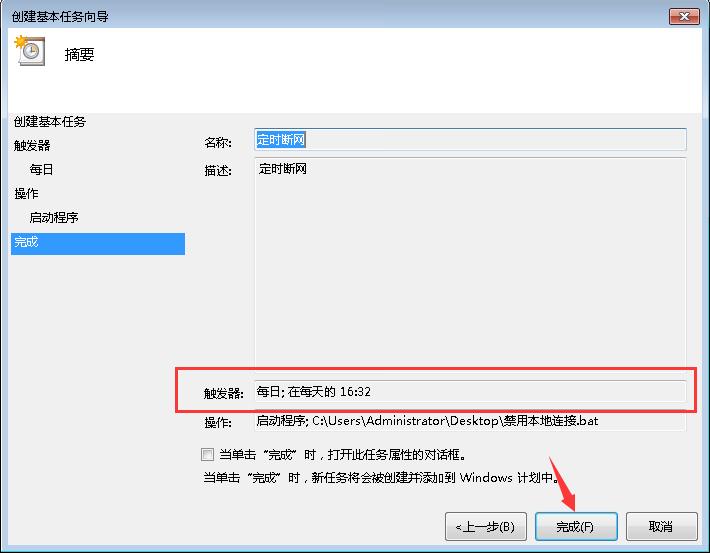
怎样设置定时断网电脑图解10
10、如果要启用网络连接,直接打开网络和共享中心打开本地连接右键启用即可。或者复制这段代码:netsh interface set interface "本地连接" enabled 到txt文本,后缀改成、bat 双击运行即可启用本地连接。
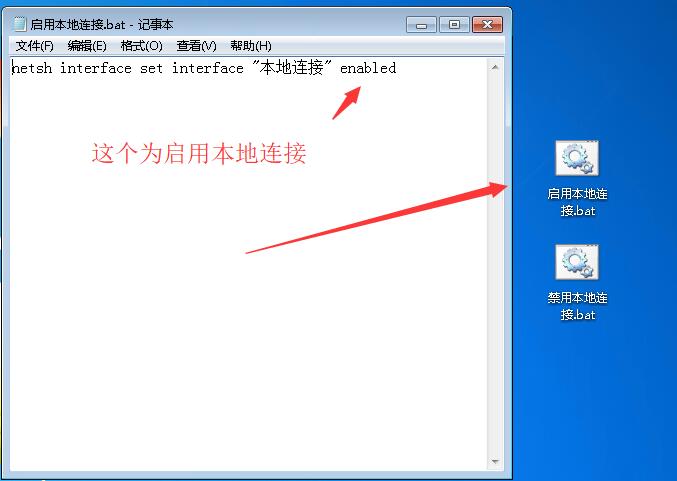
设置定时断网电脑图解11
注意:上面的文件如果你移动了保存路劲那么就要重新设置一遍,如果不需要自动断网了,直接把文件删除或者打开任务计划程序删除这个任务就行。以上既是电脑设置自动断网的方法,有需要的朋友就可以按照上面的方法设置自动断网。









